Cum să încorporați un widget gratuit de recenzie Google pe site-ul dvs. (2023)
Publicat: 2023-03-30Dacă doriți să adăugați widget-uri gratuite de recenzii Google pe site-ul dvs., vă oferim acoperirea.
Fiind cea mai mare platformă de recenzii online, Google poate fi un loc minunat pentru a găsi mărturii și recenzii convingătoare ale mărcii dvs.
Dar încorporarea manuală a recenziilor Google poate fi dificilă dacă nu sunteți deja obișnuit să vă ocupați de cod.
În acest articol, vă vom arăta cum să încorporați gratuit un widget de recenzii Google în doar câțiva pași simpli.
Să începem prin a ne uita la cea mai simplă modalitate de a încorpora recenzii Google.
Sau puteți face clic aici pentru a trece direct la tutorial.
Puteți încorpora gratuit un widget Google Review?
Da, și poate fi foarte ușor cu instrumentul potrivit.
Tot ce ai nevoie este pluginul 100% gratuit Feed de recenzii și poți afișa recenzii Google pe site-ul tău în câteva clicuri.
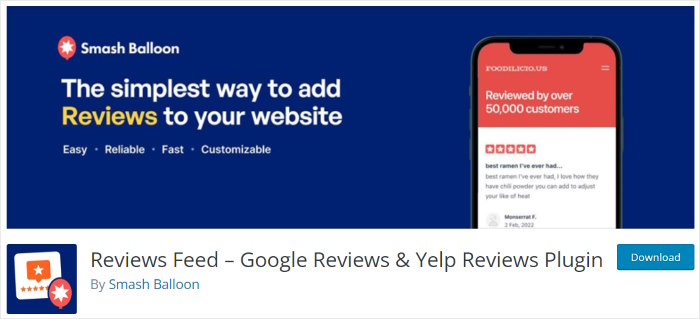
Pluginul Reviews Feed este de fapt versiunea gratuită a celui mai bun agregator de recenzii de pe piață, Reviews Feed Pro.
Drept urmare, vine cu o mulțime de funcții utile care să vă ajute să încorporați recenzii de la două platforme de încredere: Google și Yelp .
Tot ce trebuie să faceți este să urmați fluxul ghidat în 3 pași și puteți crea, personaliza și încorpora widget-uri de recenzie în doar câteva minute.
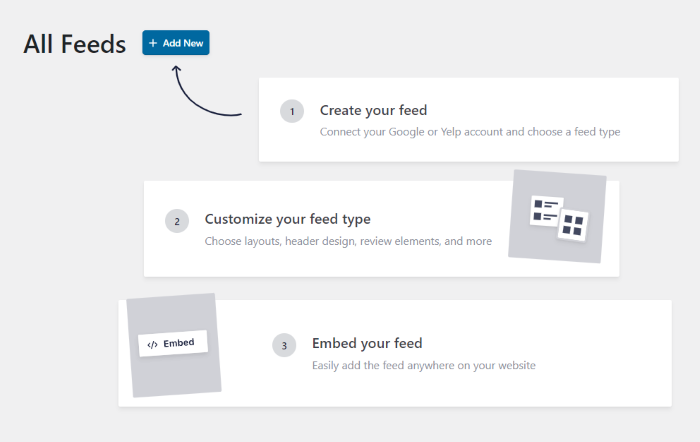
Deoarece pluginul copiază automat tema site-ului dvs., widgeturile dvs. de recenzie Google vor arăta frumos imediat.
În plus, există o mulțime de moduri în care puteți personaliza widgetul de revizuire - nu este nevoie de HTML, CSS sau orice fel de codare.
Din elementul de personalizare vizual simplu, puteți edita aspectul, designul antetului, elementele de revizuire și multe altele.
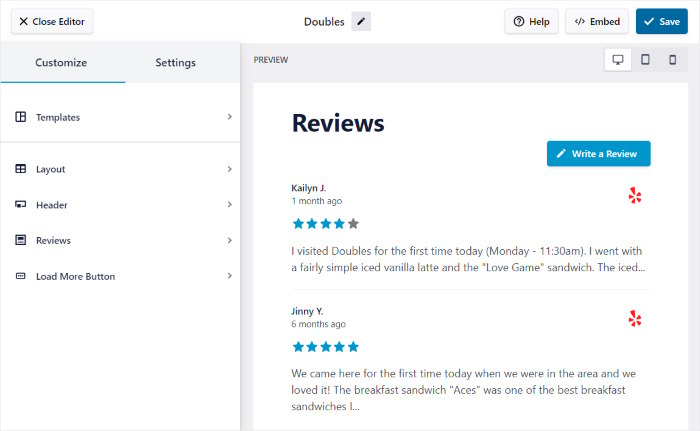
Odată ce sunteți mulțumit de widgetul dvs. de recenzii Google, îl puteți încorpora rapid pe site-ul dvs. web folosind blocul WordPress.
Doriți și mai multe funcții pentru a vă ajuta să vă dezvoltați afacerea? Puteți trece oricând la versiunea premium a pluginului Feed de recenzii.
Recenzii Comparație de pluginuri de feed: gratuit vs pro
Deoarece Feed-ul de recenzii este gratuit pentru totdeauna , puteți utiliza pluginul pentru a crea widget-uri frumoase de recenzii gratuit, atâta timp cât doriți.
În plus, puteți pur și simplu să faceți upgrade la versiunea premium dacă doriți mai multe funcții.
Cu Reviews Feed Pro, obțineți și mai multe funcții care vă vor ajuta să vă integrați site-ul web cu platforme de recenzii de încredere.
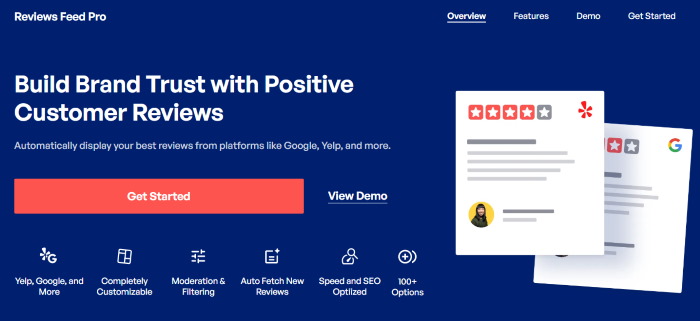
Pe lângă toate funcțiile pe care le obțineți cu versiunea gratuită, puteți utiliza Reviews Feed Pro pentru a:
- Încorporați recenzii de pe cele mai mari platforme de acolo: Google, Tripadvisor, Facebook și Yelp.
- Faceți widgeturile dvs. de recenzii mai atractive, afișând avatare și imagini de recenzii.
- Afișați recenziile dvs. într-un glisor frumos carusel care face site-ul dvs. mai interactiv
- Obțineți șabloane pre-proiectate frumoase ale căror modele le puteți importa cu un singur clic
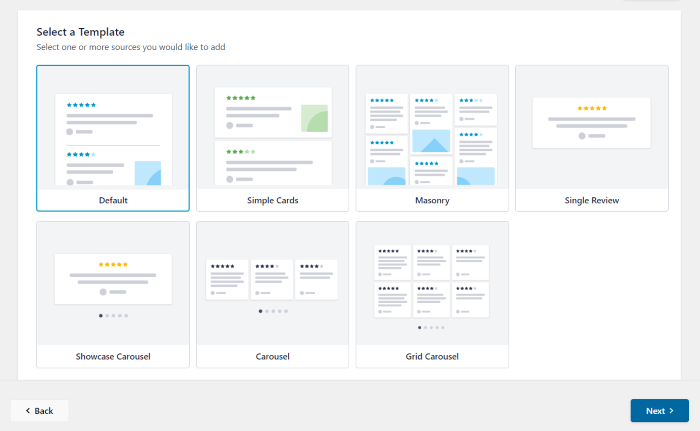
- Distribuiți scorul mediu al recenziilor în partea de sus a widget-ului, împreună cu antetul
- Moderați-vă manual widget-urile de recenzii pentru a afișa recenzii selectate sau pentru a ascunde recenzii de calitate scăzută
- Setați cuvinte interzise pentru a ascunde automat recenziile cu blasfemie și alți termeni nedoriți
- Adăugați filtre și alegeți doar să afișați recenziile cu evaluări specifice cu stele
- Și multe altele
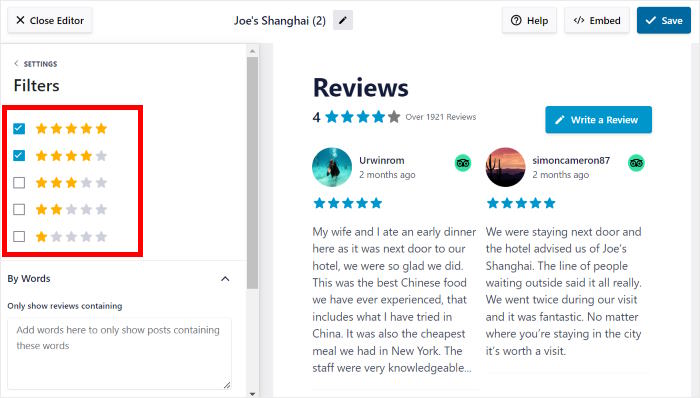
Cea mai bună parte?
Aveți chiar și o echipă de asistență dedicată, care este întotdeauna gata să vă răspundă la întrebări și să vă ajute în orice moment.
După cum puteți vedea, Reviews Feed Pro este cu ușurință cea mai bună opțiune de pe piață dacă doriți o modalitate ușoară de a încorpora recenzii și de a vă crește vânzările.
Sunteți gata să încorporați cu ușurință widget-urile de recenzie? Luați o copie a Reviews Feed Pro astăzi!
Cum să încorporați un widget gratuit de recenzie Google pe site-ul dvs. web
Doar urmați ghidul pas cu pas de mai jos și puteți afla cum să creați, să personalizați și să încorporați widget-ul de recenzie Google.
Să începem!
Pasul 1: Descărcați pluginul pentru feedul de recenzii
Pentru a începe, puteți obține o copie a pluginului gratuit pentru recenzii.
Mai întâi, deschideți pluginul Reviews Feed în depozitul WordPress și faceți clic pe butonul Descărcare pentru a obține pluginul.
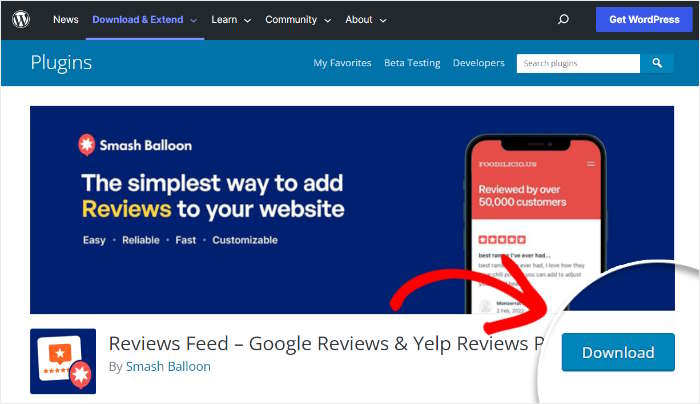
Odată ce faceți clic pe acesta, pluginul va fi salvat pe computer ca fișier .zip .
Acum, puteți trece la pasul 2 și instalați acest plugin pe site-ul dvs. WordPress.
Pasul 2: Încărcați feedul de recenzii pe site-ul dvs. WordPress
Pentru a începe instalarea unui nou plugin, deschideți meniul Plugins » Add New din zona tabloului de bord WordPress.
După ce faceți asta, faceți clic pe butonul Încărcați pluginul pentru a continua.
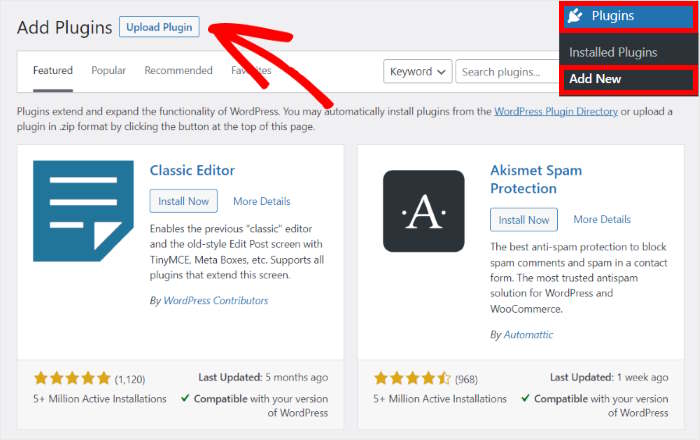
Doar faceți clic pe butonul Alegeți fișierul și apoi încărcați fișierul .zip pe care l-ați descărcat la pasul 1.
În cele din urmă, faceți clic pe Instalați acum pentru a începe încărcarea acestui plugin.
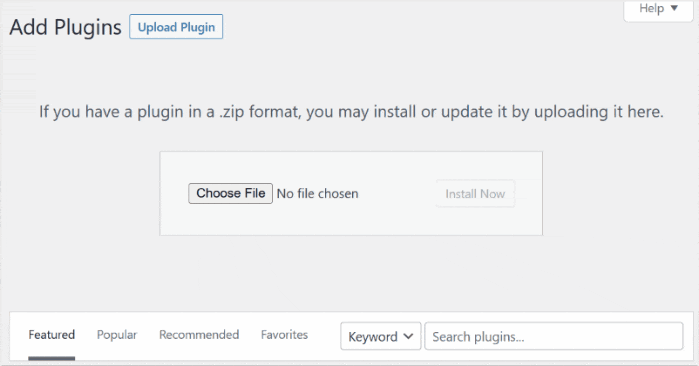
În câteva secunde, WordPress va instala pluginul Reviews Feed pentru tine.
Odată ce se întâmplă acest lucru, faceți clic pe butonul Activare plugin pentru a activa pluginul.
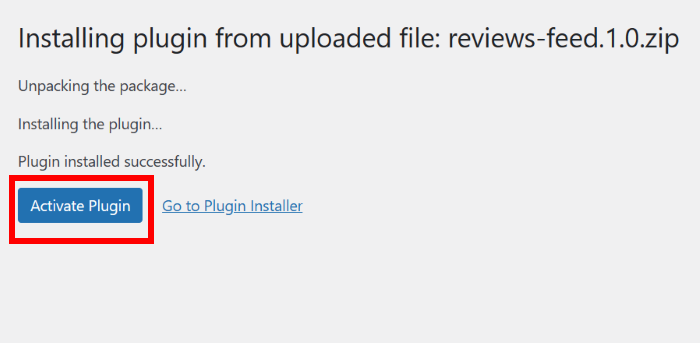
La fel, ați instalat și activat gratuit pluginul Reviews Feed pe site-ul dvs. web.
În pasul următor, puteți utiliza pluginul pentru a crea un widget nou.
Pasul 3: Creați un widget gratuit de recenzie Google
Folosind fluxul ghidat, vă puteți crea widget-ul de recenzie în doar câteva clicuri.
Mai întâi, deschideți meniul Feed de recenzii din zona tabloului de bord și faceți clic pe butonul Adăugați nou din partea de sus.
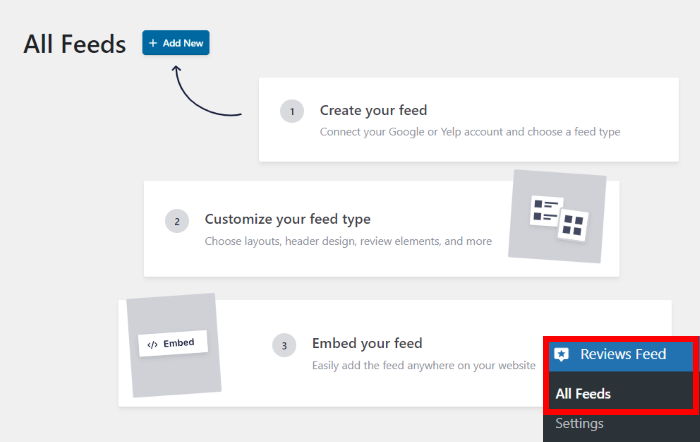
Apoi, puteți selecta tipul de widget de recenzie pe care doriți să îl creați.
Cu versiunea premium a pluginului, puteți încorpora recenzii Facebook și recenzii Tripadvisor pe site-ul dvs. Deocamdată, puteți alege între Google și Yelp.
Pentru a continua, faceți clic pe opțiunea Google aici și apoi faceți clic pe butonul Următorul .
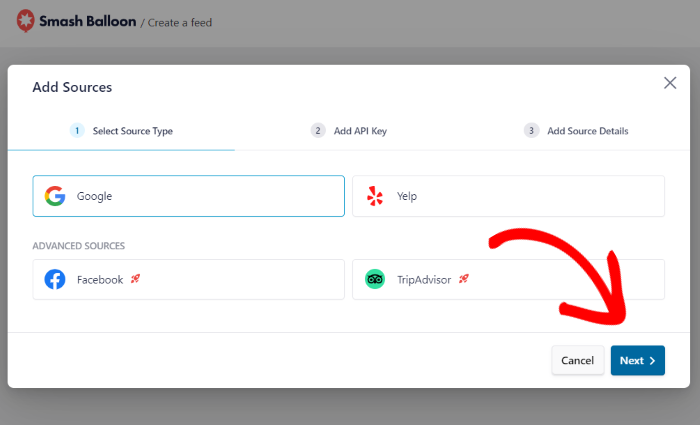
Acum că ați creat un nou widget de recenzie Google, este timpul să îl conectați la înregistrarea dvs. Google la pasul 4.
Pasul 4: Conectați-vă widgetul la Google
Conectând widgetul dvs. la o listă Google, widgetul poate începe să afișeze recenzii pe site-ul dvs. WordPress.
Pentru a începe, mai întâi, faceți clic pe butonul Adăugați sursă .
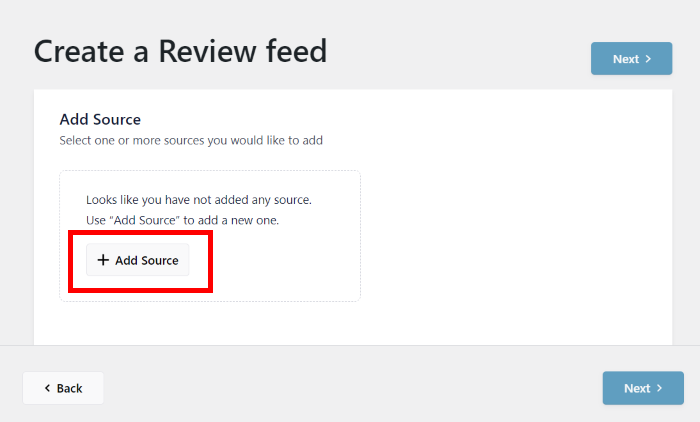
Pentru a vă conecta widget-ul la Google, puteți pur și simplu să introduceți aici API-ul Google.
Feedul de recenzii va folosi apoi această cheie API pentru a vă conecta la Google, pentru a prelua recenzii și pentru a vă menține widget-ul actualizat.
Nu aveți încă o cheie API? Puteți urma tutorialul nostru despre cum să creați o cheie API Google.
Dacă nu doriți să utilizați o cheie API Google, puteți obține Reviews Feed Pro și să omiteți acest pas.
După ce ați primit cheia, reveniți pe site-ul dvs. web și inserați cheia API Google în fereastra pop-up înainte de a face clic pe Următorul .

După ce ați adăugat cheia API o dată, Feedul de recenzii o va salva automat și o va reutiliza pentru orice widget-uri noi pe care le creați.
Acum, puteți introduce ID-ul locației înregistrării dvs. Google, astfel încât widgetul dvs. să poată prelua recenziile acestuia. Vestea bună este că vă puteți genera ID-ul locației în doar câteva secunde.
Pentru a face acest lucru, deschideți generatorul oficial de ID Google Place și căutați harta Google pe pagina respectivă.
În bara de căutare, introduceți numele și locația companiei dvs. înainte de a o selecta din meniul drop-down.
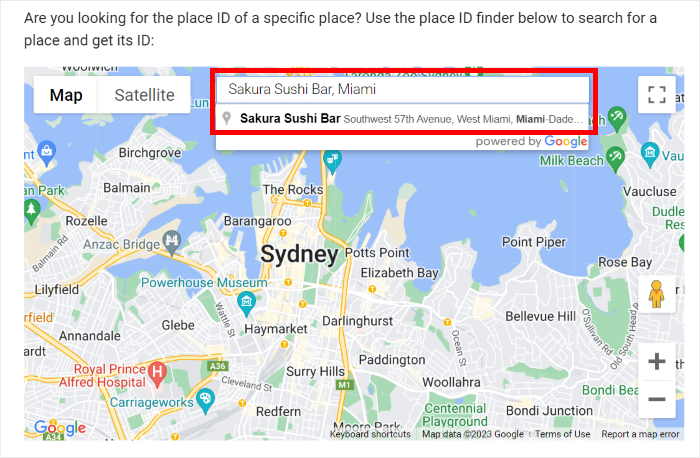
Google va naviga automat la acea companie și vă va afișa numele, ID-ul locației și locația exactă.
De acolo, copiați ID-ul locației și apoi reveniți pe site-ul dvs. web.
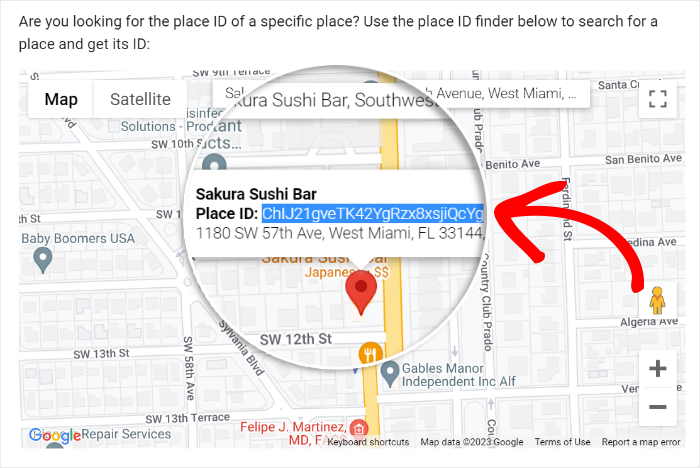
Deoarece acum aveți codul ID locație al companiei dvs., puteți finaliza conectarea widget-ului la Google.
Doar lipiți codul în câmpul ID loc și apoi faceți clic pe Terminare .
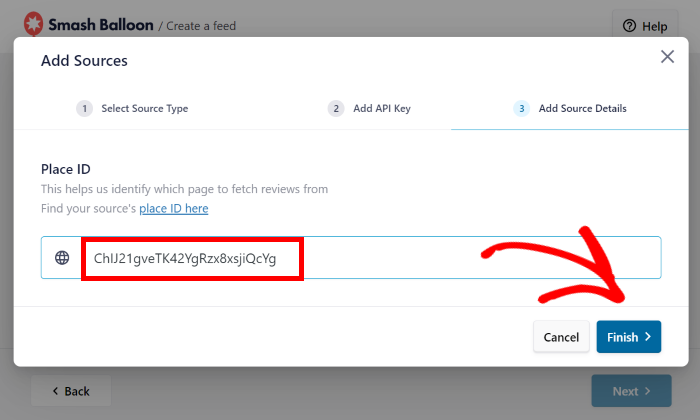
Acum, ați conectat o sursă la pluginul Feed de recenzii. Ori de câte ori creați widget-uri noi, puteți selecta această sursă cu un singur clic înainte de a părăsi site-ul.
Pentru a continua, puteți selecta sursa înainte de a face clic pe Următorul .
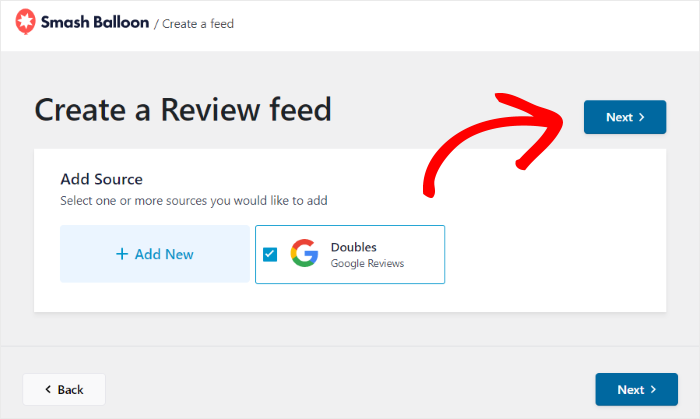
După cum puteți vedea, este foarte ușor să creați un widget de recenzii Google cu acest plugin.

Acum puteți utiliza opțiunile de personalizare disponibile pentru a schimba modul în care vor arăta recenziile Google pe site-ul dvs. WordPress.
Pasul 5: Personalizați-vă widgetul Google Review
Dacă utilizați pluginul Reviews Feed Pro, puteți alege dintr-o colecție de șabloane predefinite. În acest fel, puteți selecta un design unic pentru widget-ul dvs. cu un singur clic.
Pentru moment, faceți clic pe butonul Următorul pentru a utiliza șablonul implicit.
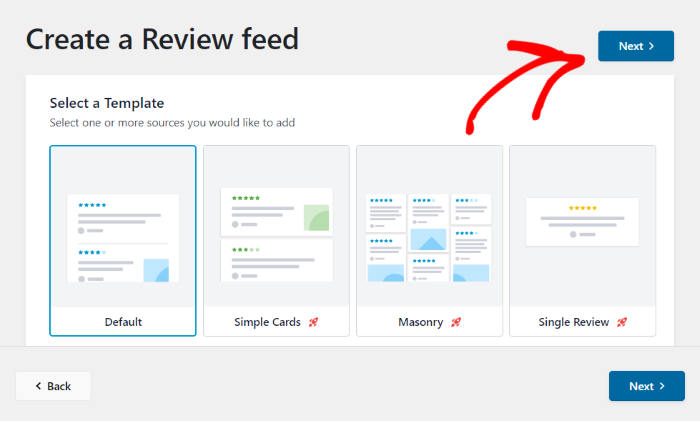
Acum, pluginul va deschide noul dvs. widget de recenzie Google în personalizarea vizuală. În doar câteva clicuri, vă puteți schimba aspectul, designul antetului, elementele de revizuire și multe altele
Ori de câte ori faceți modificări, previzualizarea live din dreapta vă va arăta cum arată widgetul dvs. de recenzie Google.
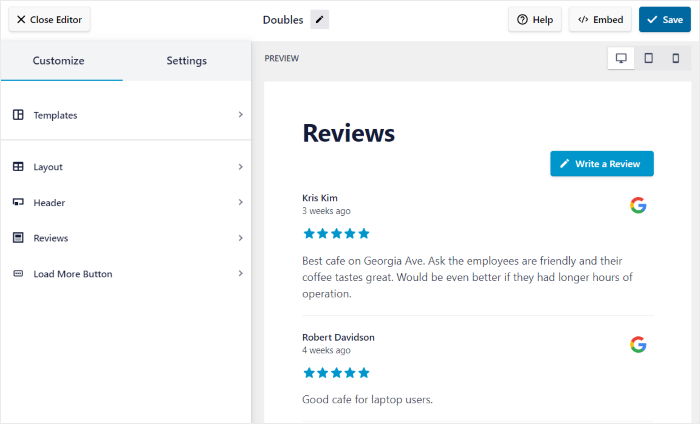
Odată ce sunteți gata să începeți personalizarea, puteți face clic pe oricare dintre opțiunile din stânga.
Pentru moment, faceți clic pe opțiunea Aspect pentru a continua.
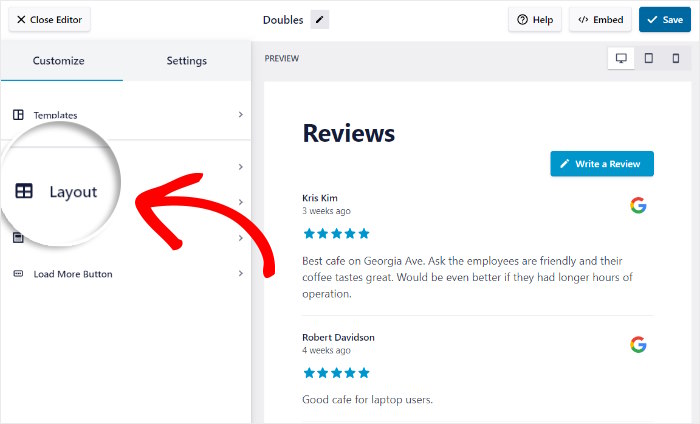
Acum, Reviews Feed vă va oferi 2 opțiuni de aspect din care puteți alege: Listă și Masonry .
Mai jos, puteți alege numărul de recenzii de încorporat, lungimea conținutului și alte opțiuni.
Să ne uităm la ambele opțiuni de aspect de mai jos.
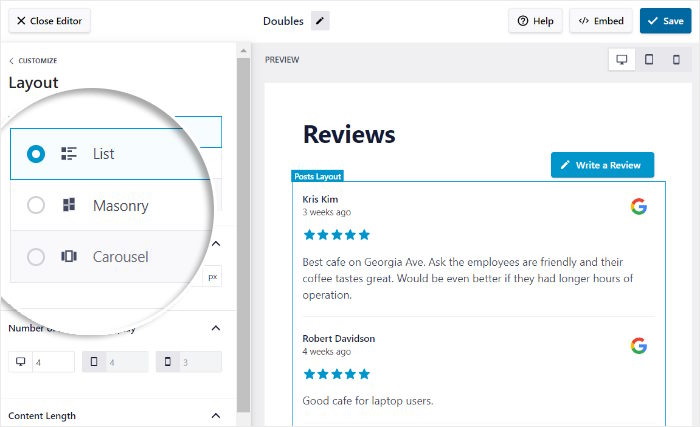
Folosind aspectul Listă , vă puteți afișa recenziile într-o singură coloană, una după alta.
Ca rezultat, fiecare recenzie Google este mai clar vizibilă pe site-ul dvs.
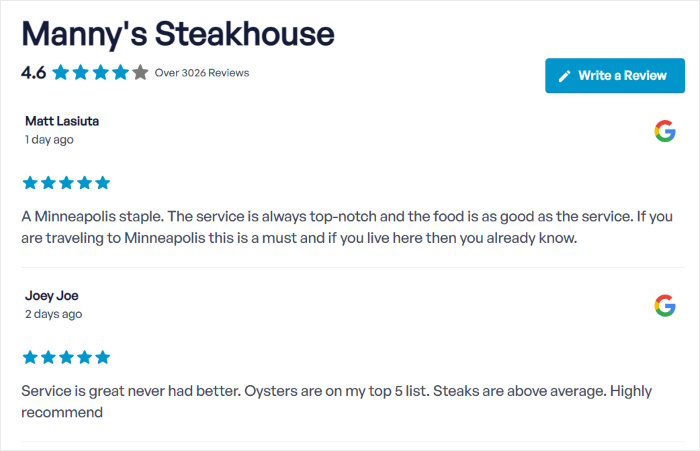
De asemenea, puteți alege aspectul Masonry și puteți afișa recenzii în mai multe coloane simultan.
Aceasta înseamnă că puteți afișa o mulțime de recenzii Google simultan pentru a-ți atrage vizitatorii.
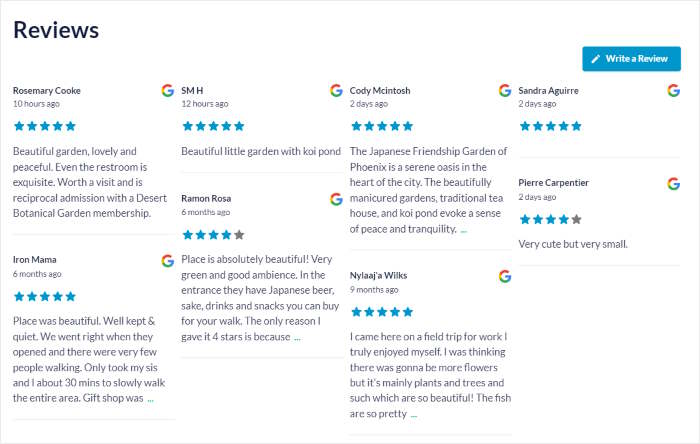
Cu versiunea completă a pluginului, puteți activa aspectul Carusel care vă arată recenziile într-o prezentare frumoasă.
După ce ați selectat aspectul widget-ului, faceți clic pe Salvare pentru a confirma modificările.
După aceea, faceți clic pe Personalizare în stânga sus pentru a reveni la opțiunile principale de personalizare.
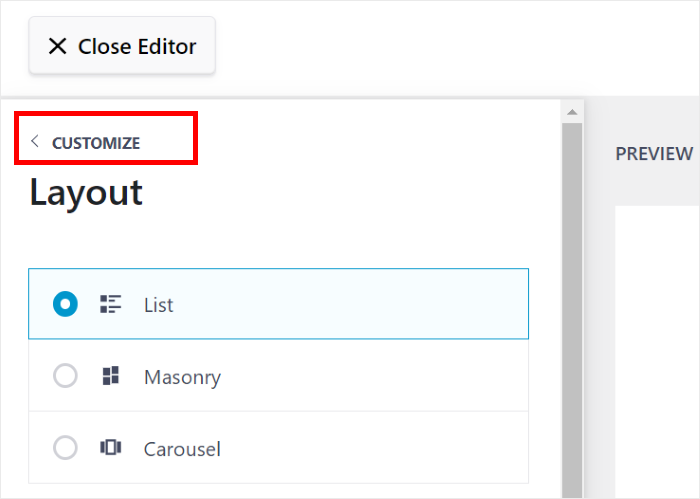
La fel, puteți folosi opțiunile rămase pentru a vă schimba antetul, elementele de revizuire, metoda de sortare și multe altele.
După ce ați terminat cu personalizarea, faceți clic din nou pe butonul Salvați .
Cu versiunea premium a pluginului, obțineți și mai mult control asupra recenziilor care apar pe site-ul dvs. Puteți adăuga filtre, puteți afișa recenzii cu evaluări specifice, puteți ascunde recenziile selectate și multe altele.
Pasul 6: Încorporați Widget-ul Google Review gratuit
În cele din urmă, este timpul să încorporați acest widget de recenzie Google pe site-ul dvs. web. Pentru aceasta, puteți alege dintre 2 metode diferite:
- Încorporați widgetul de recenzii Google într-o pagină WordPress
- Încorporați widgetul de recenzie Google în bara laterală sau subsolul WordPress
Să vedem ambele metode mai jos.
Încorporați widgetul Google Review într-o pagină WordPress
Deoarece Feed-ul de recenzii este atât de ușor de utilizat, puteți începe să vă încorporați widget-ul direct din personalizarea vizuală.
Pentru aceasta, faceți clic pe butonul Încorporați din colțul din dreapta sus.
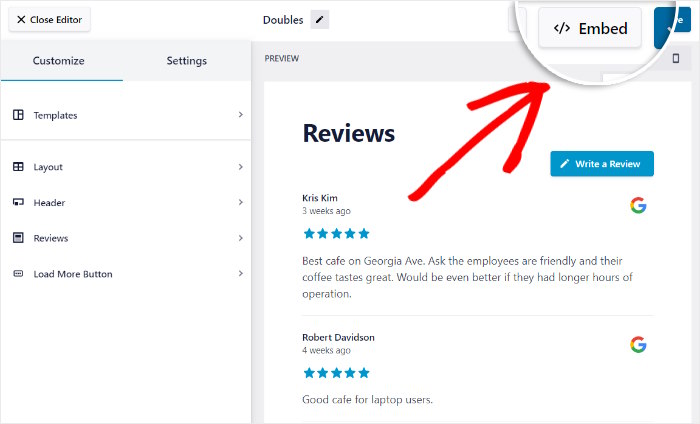
Acum, puteți vedea o fereastră pop-up cu toate modalitățile prin care puteți încorpora widget-ul de recenzie Google.
Deoarece afișăm recenzii pe o pagină web pentru moment, faceți clic pe Adăugați la o pagină aici.
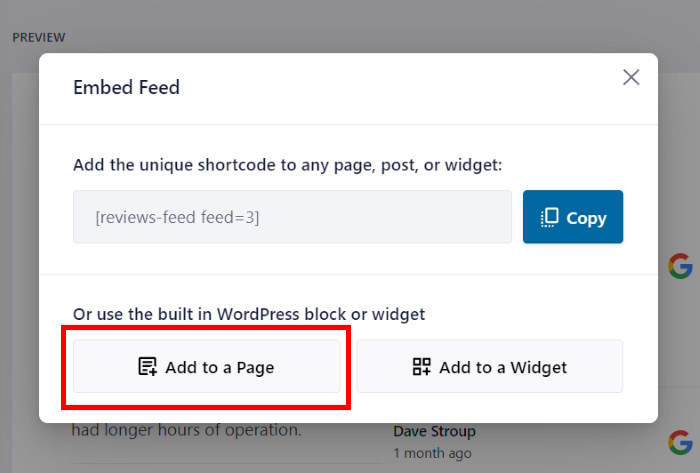
Acum veți vedea o listă a paginilor WordPress pe care le-ați creat până acum.
Alegeți o pagină în care doriți să încorporați widgetul Google și faceți clic pe Adăugați .
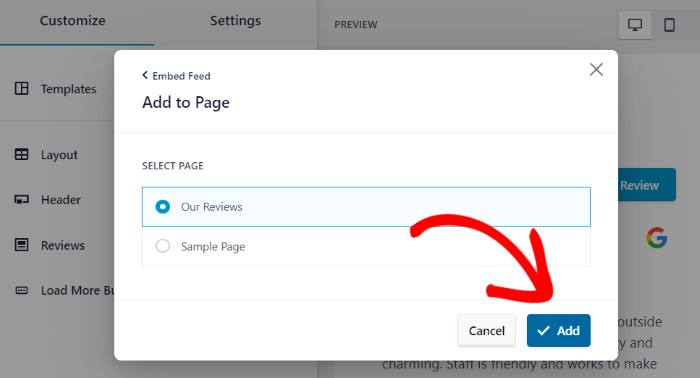
Feedul de recenzii va deschide acum pagina respectivă în editorul WordPress, astfel încât să puteți încorpora noul widget.
Mai întâi, adăugați un bloc nou făcând clic pe pictograma plus (+) .
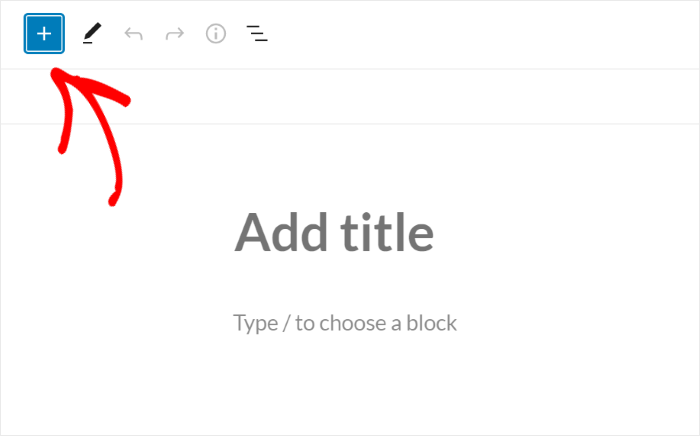
Folosind bara de căutare de acolo, căutați blocul „feed de recenzii” .
Odată ce faci asta, poți încorpora widget-ul făcând clic pe blocul Feed de recenzii din rezultatele căutării de mai jos.
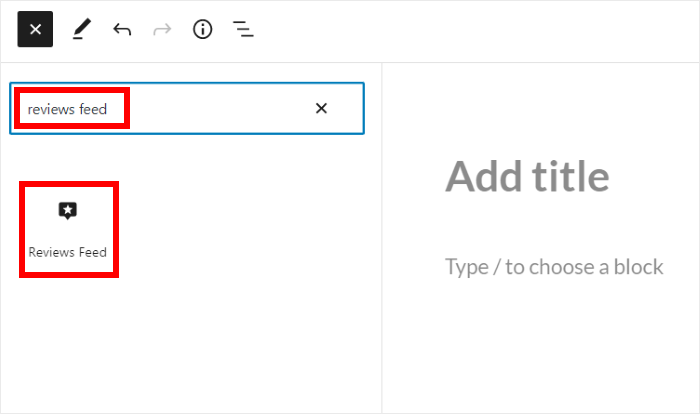
Pentru a salva modificările, faceți clic pe butonul Actualizare . Cu asta, tocmai ați adăugat un widget gratuit pentru recenzii Google pe site-ul dvs. WordPress.
Acum puteți consulta recenziile Google de pe site-ul dvs., ca în acest exemplu.
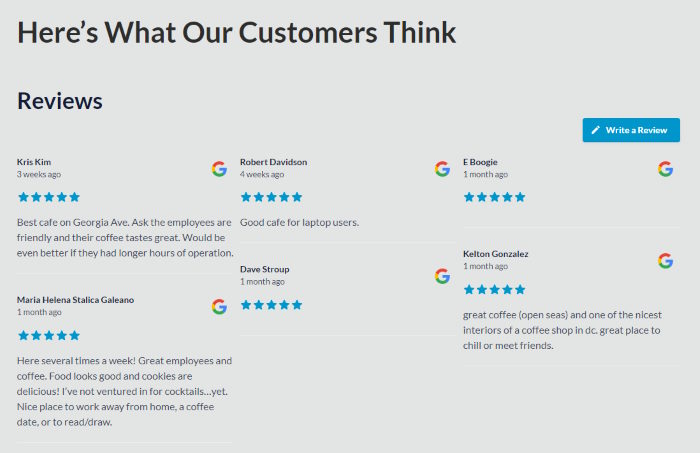
Cu asta, să ne uităm la următoarea metodă de încorporare a unui widget de recenzie Google în WordPress.
În continuare, să vedem o altă modalitate de a încorpora recenziile Google pe site-ul dvs.
Încorporați widgetul Google Reviews în bara laterală sau subsol
Apoi, puteți încorpora recenziile Google în bara laterală sau zonele de subsol ale site-ului dvs. ca widget de recenzie a rețelelor sociale.
Mai întâi, deschideți din nou widget-ul Google în personalizarea vizuală.
Dacă personalizarea nu este deschisă, deschideți meniul Feed de recenzii » Toate fluxurile din tabloul de bord și faceți clic pe widget-ul dvs.
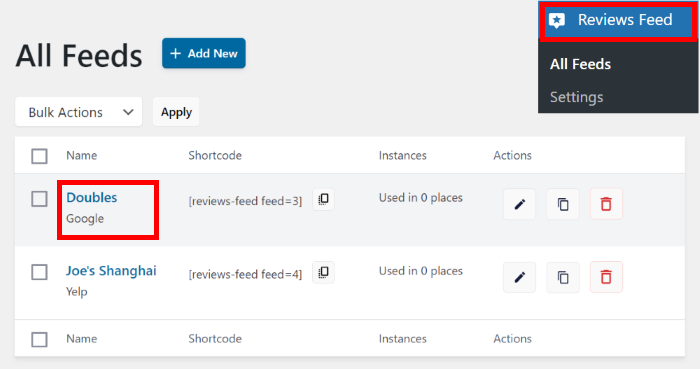
Acum, veți vedea widgetul de revizuire Google deschis din nou în personalizarea vizuală.
La fel ca înainte, faceți clic pe butonul Încorporați din partea de sus pentru a continua.
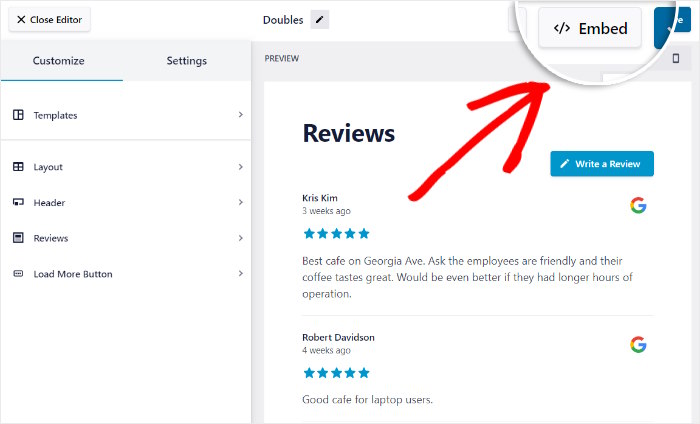
În fereastra pop-up, puteți vedea diferitele modalități de a încorpora din nou widgetul dvs. de recenzii Google.
De data aceasta, puteți face clic pe butonul Adăugați la un widget .
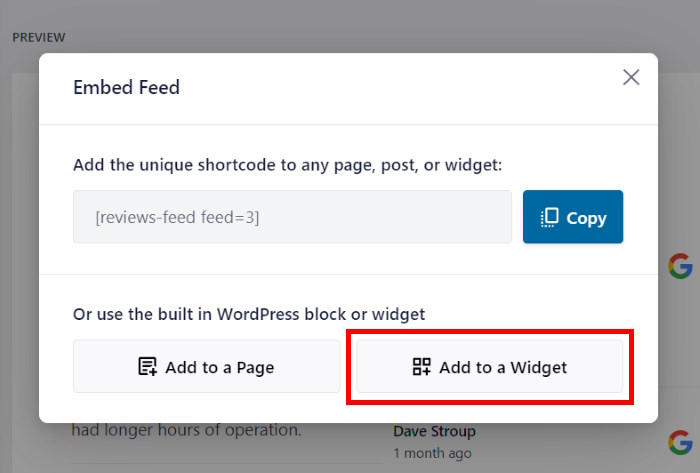
În continuare, veți fi redirecționat către pagina Widgeturi a site-ului dvs. web.
Aici, puteți alege între încorporarea widgetului dvs. de recenzie Google în bara laterală sau subsol .
Pentru exemplul nostru, vom merge cu opțiunea Sidebar .
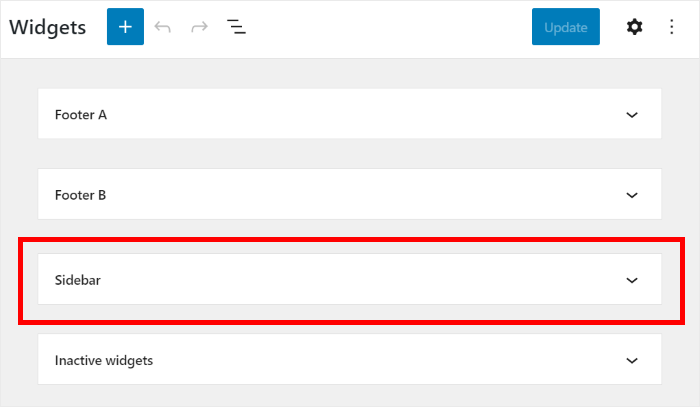
După ce ați selectat locația widget-ului de recenzie Google, este timpul să-l încorporați.
Mai întâi, adăugați un widget nou făcând clic pe pictograma plus (+) , apoi selectați widgetul Feed de recenzii .
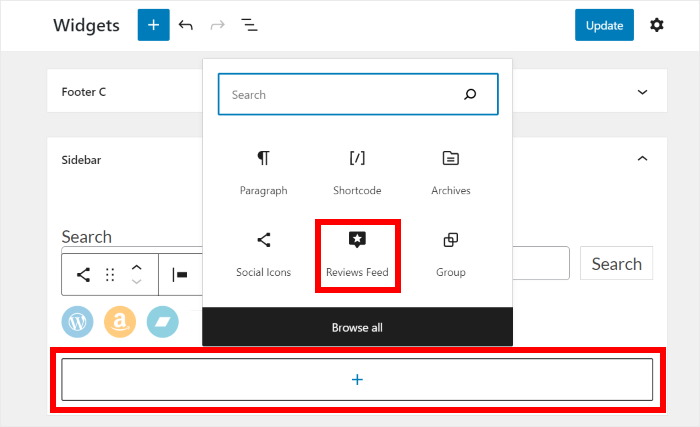
Acum tot ce mai rămâne este să faceți clic pe Actualizare pentru a salva noul widget.
După cum puteți vedea, încorporarea unui widget de recenzie Google este foarte ușoară cu acest plugin. Dacă vă deschideți site-ul web, veți putea vedea cum vor arăta recenziile vizitatorilor dvs.
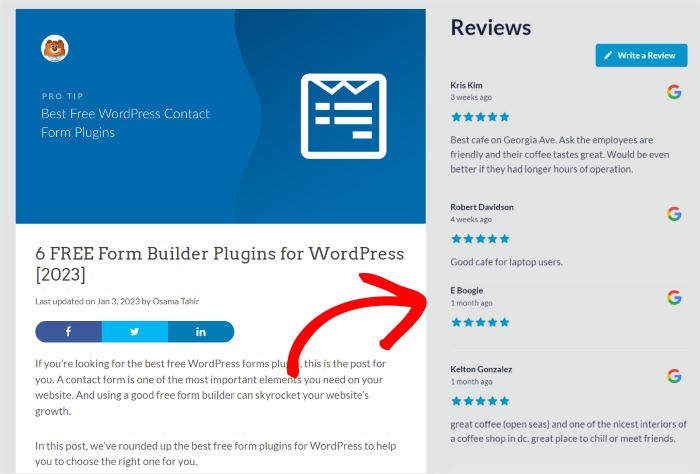
Și iată-l!
După cum puteți vedea, este foarte ușor să încorporați un widget gratuit de recenzie Google în WordPress. Cu ajutorul uimitorului plugin Feed de recenzii, puteți încorpora recenzii de pe platformele de top în doar câteva minute.
Afișând acest widget gratuit de recenzie a clienților pe site-ul dvs. web, veți avea un timp ușor de a construi încredere, de a crește conversiile și de a vă dezvolta afacerea.
Sunteți gata să creați widget-uri uimitoare de recenzii Google? Obțineți o copie a Reviews Feed Pro astăzi!
Dacă doriți o altă modalitate ușoară de a vă crește vânzările, aruncați o privire la ghidul nostru despre cum să integrați rețelele sociale cu WordPress.
Nu uitați să ne urmăriți pe Facebook și Twitter pentru mai multe sfaturi și trucuri de marketing pe rețelele sociale.
